熟悉掌握这些快捷能轻松上手Figma
2021-03-18
9141
0
你知道Figma的用法有那些吗?Figma的界面和功能与Sketch基本保持一致,掌握基本用法后,每个人都能轻松上手使用。
1、复制
Cmd D:复制所选元素。点击Cmd D时,在所选元素的原位置上将出现一个新的副本。

Option 鼠标拖动:另一种熟悉的复制方式。按住Option键,用鼠标拖动所选元素,出现一个新副本。操作完成后,可以使用Cmd D连续创建新副本。

2、调整大小
Option 鼠标拖动:按住Option键,用鼠标拖动所选元素,图形从中心放大或缩小,但里面的文字比例不变。

K键:如果想让文字随着比例缩放,点击所选元素,再点击K键,文字会等比例变化。

3、比例
Shift键:如果想在调整大小时保持比例,或在拖放时保持水平/垂直对齐,按住Shift键。

Option Shift:可以使大小和比例都与中心成比例。

4、画板
Option Cmd 鼠标拖动:按住Option Cmd键,可以从画板中心等比例缩放。

5、复制样式
Option Cmd C:选择想要复制的文本样式、按钮颜色或任何可复制的元素,点击Option Cmd C,选择想要调整的元素,点击Option Cmd V。

6、图层
Cmd ]:所选元素上移一层。

7、重命名
Cmd R:选择想要重命名的元素,点击Cmd R,快速重命名。

8、切换页面
Fn ↑:页面向上移动一页。

9、不透明度
数字键:选择元素后,单击1到9数字键来更改不透明度。(1键表示10%,9键表示90%,0表示0/100%)

10、移动量
移动量:在figma中可以自定义设置移动的像素多少。修改路径:Preferences>Nudge Amount>Small Nudge或Big Nudge。

其他快捷键
免责声明:本文内部分内容来自网络,所涉绘画作品及文字版权与著作权归原作者,若有侵权或异议请联系我们处理。
收藏
全部评论

您还没登录
登录 / 注册

暂无留言,赶紧抢占沙发
热门资讯
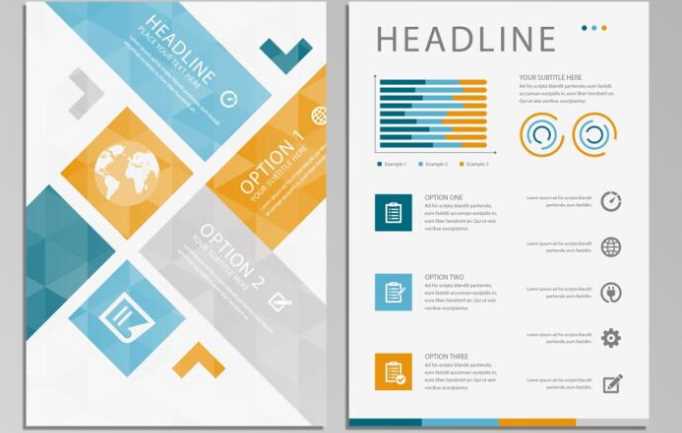
【AI排版技巧】在AI软件中如何调整字距效果...
14283人 阅读
2021-04-16

【海报设计】10种字体排板技巧,让你的海报设计更高级!...
13367人 阅读
2021-04-02

游戏UI教程:PS绘制金属质感的游戏登录界面...
13002人 阅读
2021-04-01

【平面设计】菜单设计原来这么简单!
12768人 阅读
2021-04-13

学员采访丨学UI设计还可以提高审美?
12353人 阅读
2018-04-10

什么是UE交互设计师?
11327人 阅读
2021-03-31

深圳图文设计培训学校哪家比较好?
11286人 阅读
2021-04-23

学设计和编程哪个比较好?
10859人 阅读
2021-04-22

什么叫用户体验设计师?
10757人 阅读
2021-04-23

【科普】什么是UI交互设计?
10751人 阅读
2021-03-12







